Instal Driver Grafis Nvidia Optimus pada CentOS 7
Pada artikel ini, saya akan menunjukkan cara mengatur kartu grafis baru yang didukung Nvidia Optimus dalam konfigurasi grafis hybrid pada CentOS 7. Semua laptop/notebook baru hari ini menggunakan jenis konfigurasi ini. Jadi itu sangat umum hari ini. Saya menggunakan ASUS UX303UB dengan 2GB Nvidia GeForce 940M dan Intel HD Graphics 520 untuk menguji semua artikel ini. Mari kita mulai.
Artikel ini hanya untuk kartu grafis yang didukung Nvidia Optimus atau konfigurasi grafis hybrid. Anda dapat memeriksa apakah kartu grafis Nvidia Anda mendukung teknologi Optimus atau tidak dengan perintah berikut:
“lspci | grep 'NVIDIA\|VGA'”

Jika Anda memiliki 2 kartu grafis yang terdaftar, seperti pada tangkapan layar, Anda dapat mengikuti artikel ini dan berharap semuanya berfungsi.
Catatan: Sebelum melanjutkan instalasi, matikan Boot Aman dari pengaturan BIOS.
Pertama, kita harus menambahkan beberapa repositori paket ke sistem operasi CentOS 7 kita. Jalankan perintah berikut untuk menambahkan repositori paket:
Tambahkan repositori elrepo:
sudo rpm --import https://www.elrepo.org/RPM-GPG-KEY-elrepo.org sudo rpm -Uvh http://www.elrepo.org/elrepo-release-7.0.3.el7.elrepo.noarch.rpm
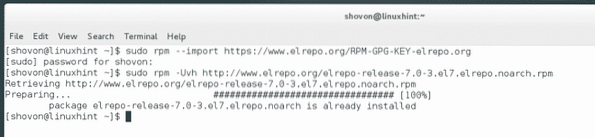
Tambahkan repositori epel:
sudo yum install epel-release
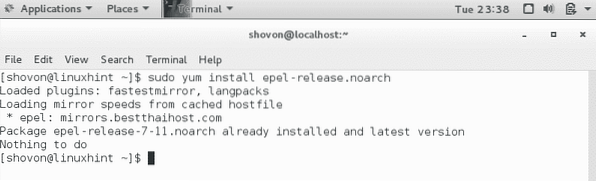
Tambahkan repositori lebah:
sudo yum -y --nogpgcheck install http://install.linux.ncsu.edu/pub/yum/itecs/public/bumblebee/rhel7/noarch/bumblebee-release-1.2-1.noarch.rpm

sudo yum -y --nogpgcheck install http://install.linux.ncsu.edu/pub/yum/itecs/public/bumblebee-nonfree/rhel7/noarch/bumblebee-nonfree-release-1.2-1.noarch.rpm
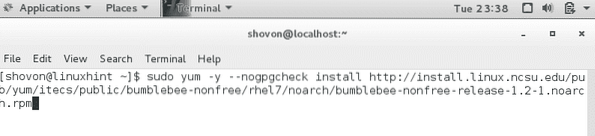
Sekarang kita harus memperbarui kernel CentOS 7. Kalau tidak, itu tidak akan berhasil.
sudo yum --enablerepo=elrepo-kernel install kernel-ml
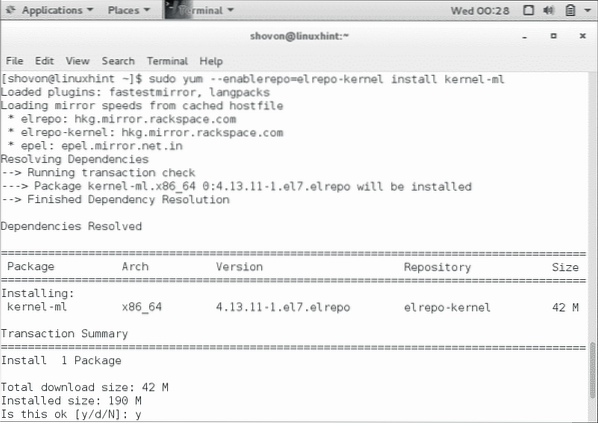
Instal paket pengembangan kernel baru dengan perintah berikut:
sudo yum --enablerepo=elrepo-kernel install kernel-ml-devel
Seperti yang Anda lihat, saya sudah melakukannya dan me-restart komputer saya. Dari perintah 'uname -r', Anda dapat melihat bahwa versi kernel saya sekarang adalah '4.13.11'. Anda harus me-restart komputer Anda setelah menginstal kernel baru dan paket kernel-ml-devel.
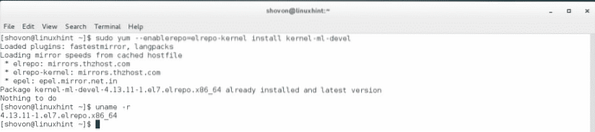
Sekarang kita siap untuk menginstal driver bumblebee Nvidia Optimus. Untuk menginstal bumblebee, jalankan perintah berikut:
sudo yum install bumblebee-nvidia bbswitch-dkms primus kernel-devel
Atau perintah berikut, jika Anda ingin kompatibilitas 32-bit:
sudo yum install bumblebee-nvidia bbswitch-dkms VirtualGL.x86_64 VirtualGL.i686 primus.x86_64 prima.i686 kernel-devel
Saya akan pergi dengan perintah pertama.
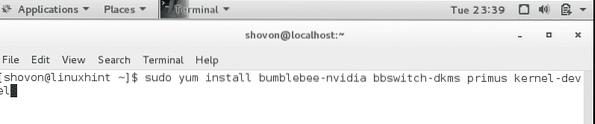
Setelah Anda menjalankan perintah, tekan 'y' lalu tekan
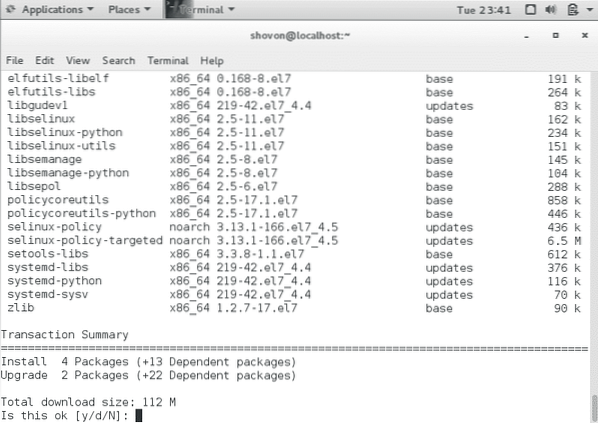
Instalasi Anda harus dimulai. Mungkin perlu beberapa menit untuk menyelesaikannya.
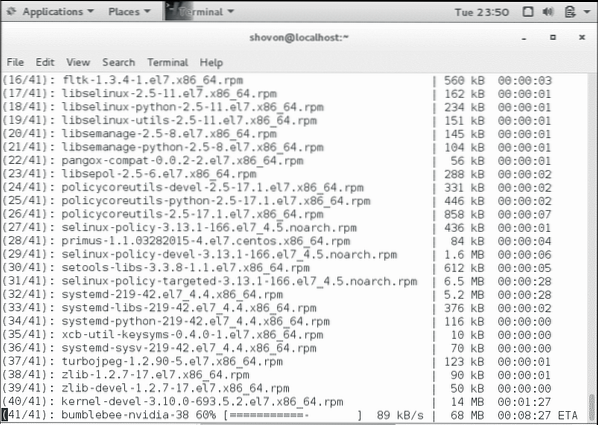
Setelah terinstal, jalankan perintah berikut untuk menambahkan pengguna Anda ke grup lebah.
sudo usermod -aG bumblebee YOUR_USERNAME
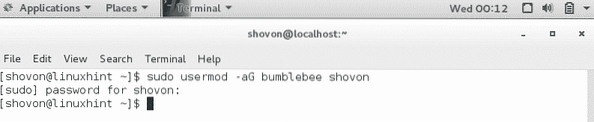
Sekarang restart komputer Anda. Setelah komputer Anda restart, Anda seharusnya dapat menjalankan panel kontrol "Pengaturan Nvidia". Ini memverifikasi bahwa semuanya berfungsi dengan benar.
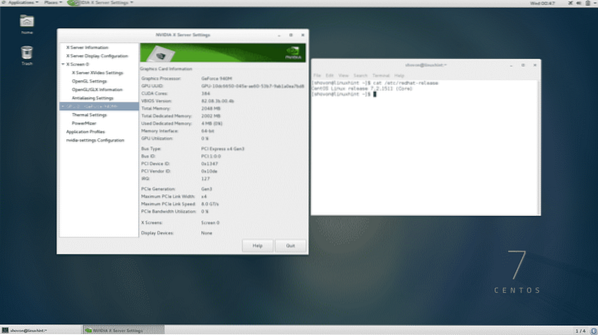
Anda dapat memeriksa apakah semuanya berfungsi dengan benar dari baris perintah juga. Jalankan perintah berikut untuk memeriksa apakah driver dan lebah Nvidia berfungsi:
bumblebee-nvidia --periksa
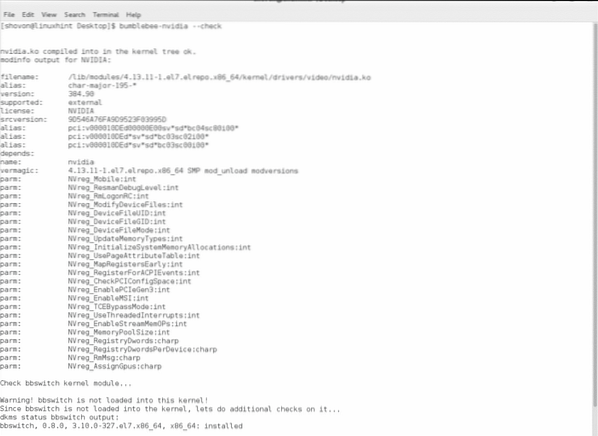
Dari output berikut, Anda dapat melihat bahwa semuanya bekerja dengan benar.
Jika Anda memiliki masalah, Anda harus mencoba menjalankan perintah berikut:
sudo bumblebee-nvidia --debug --force
Jika Anda ingin menghapus driver Nvidia Optimus oleh Bumblebee, jalankan perintah berikut:
sudo yum menghapus bumblebee-nvidia bbswitch-dkms primus kernel-devel
Tekan 'y' dan tekan . Driver Bumblebee Nvidia Optimus harus dihapus.
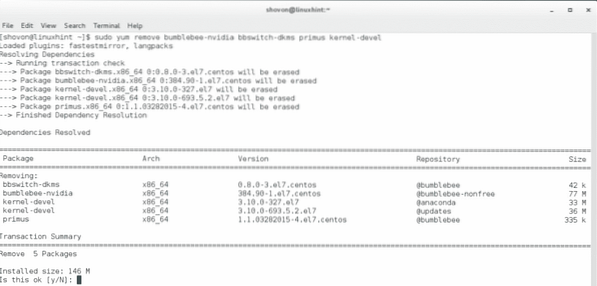
Anda juga dapat menghapus kernel yang diperbarui dengan perintah berikut:
sudo yum menghapus kernel-ml kernel-ml-dev
Meskipun, menghapus kernel tidak diperlukan. Anda dapat menggunakannya jika Anda mau.
Jadi begitulah cara Anda menginstal dan menghapus driver Nvidia Optimus baru di CentOS 7. Terima kasih telah membaca artikel ini.
 Phenquestions
Phenquestions


